Qt 的MDI 多文档窗口
一、MDI简介
MDI就是多文档界面(Multi-document Interface,MDI)应用程序
MDI就是在主窗口里创建多个同类型的MDI子窗口,这些MDI子窗口在主窗口里显示,并共享主窗口上工具栏和菜单等操作功能,主窗口上的操作都针对当前活动的MDI子窗口进行
二、QMdiArea组件
设计MDI应用程序需要在主窗口工作区放置一个QMdiArea作为MDI子窗体的容器
所以我们需要事先创建窗体类对象,然后将窗口类通过addSubWindow函数添加到MDIArea组件中,然后再调用窗口类的show函数显示窗体
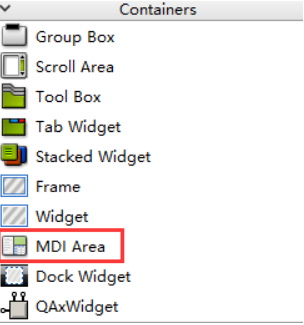
三、MDI的一些注意事项
当在主窗口中关闭一个MDI子窗口时,这个MDI窗口对象都会删除。也可以使用setAttribute(Qt::WA_DeleteOnClose);函数显示设置在关闭MDI时删除窗口对象
四、QMDIArea组件的相关函数
addSubWindow函数
此函数将一个窗口类添加到MDIArea中,然后调用窗口类的show函数显示在MDIArea中


activeSubWindow、widget函数
该函数返回当前选中的活动的子窗口,返回的是QMdiSubWindow指针对象
这样我们就可以通过activeSubWindow函数返回的QMdiSubWindow指针对象,间接通过widget函数得到该窗口的对象(但是需要强制类型转换)
QMdiSubWindow *QMdiArea::activeSubWindow() const
//头文件:#include <QMdiSubWindow>
QWidget *QMdiSubWindow::widget() const
subWindowList函数
此函数返回MDIArea组件中的窗口类列表
因此我们可以通过该函数再调用count函数获取当前MDIArea中的窗体数量
QList<QMdiSubWindow *> QMdiArea::subWindowList(WindowOrder order = CreationOrder) const
loadFormFile函数
当某个窗体添加到MDIArea中之后,就可以通过此函数加载一个文件的内容
参数为QString对象,该对象是通过QFileDialog::getOpenFileName函数打开的
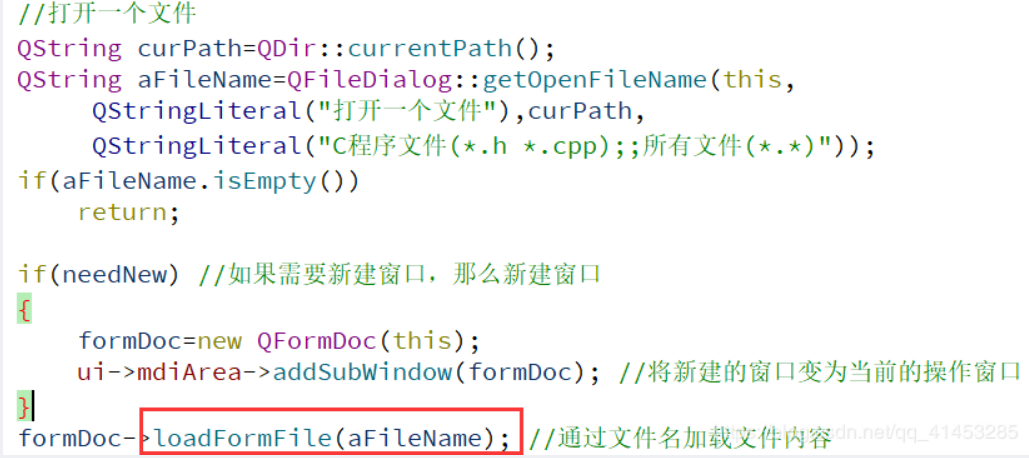
closeAllSubWindows函数
通过此函数关闭MDIArea组件中的所有窗口
void QMdiArea::closeAllSubWindows()

tabsClosable()、setTabsClosable函数
tabsClosable:返回当前的MDIArea中的某个窗口是否可以关闭
setTabsClosable:设置当前的MDIArea中的某个窗口是否可以关闭
bool tabsClosable() const
void setTabsClosable(bool closable)viewMode、setViewMode函数
viewMode:返回当前MDIArea中某个窗口的显示模式
setViewMode:设置当前MDIArea中某个窗口的显示模式
ViewMode viewMode() const
void setViewMode(ViewMode mode)ViewMode 类型如下:
QMdiArea::TabbedView //Tab多页显示模式
QMdiArea::SubWindowView //子窗口模式窗口默认显示为“子窗口模式”显示,Tab多页显示模式如下图所示:
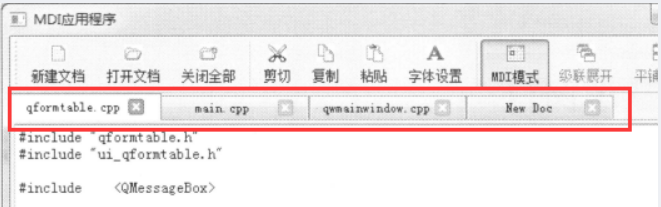
cascadeSubWindows、tileSubWindows函数
cascadeSubWindows:窗口级联模式展开显示
tileSubWindows:窗口平铺模式展开显示
void QMdiArea::cascadeSubWindows()
void QMdiArea::tileSubWindows()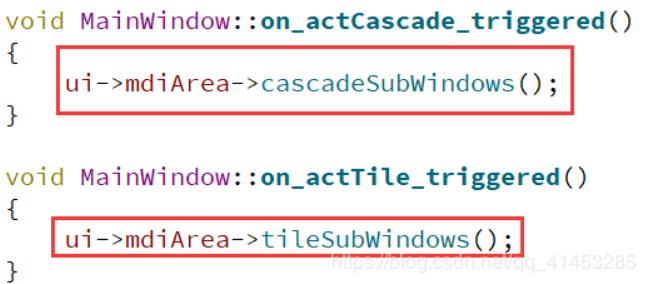
textCut、setEditFont等函数
当我们将窗口添加到MDIArea中之后,就可以调用这些函数来对窗口的字体进行格式化设置、剪切、复制
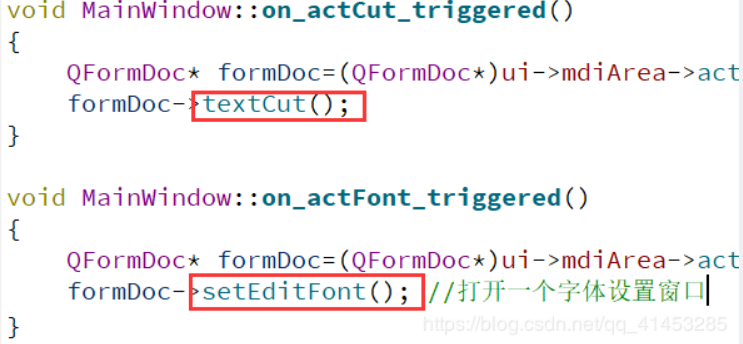
五、QMDIArea组件的信号函数
subWindowActivated信号函数
当前活动窗口切换时触发此信号函数,利用此信号可以在活动窗口切换时进行一些处理
subWindowActivated(QMdiSubWindow *arg1)
演示案例

一、文档类窗体的设计
这个窗体类是用来放在主窗体的MDIArea组件中的
①窗体创建与设计
类中只放置一个QPlainTextEdit组件,并以水平布局填充整个窗口
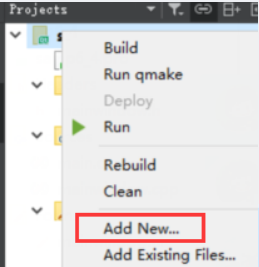

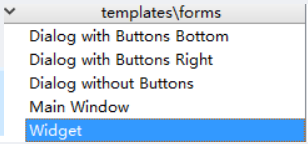
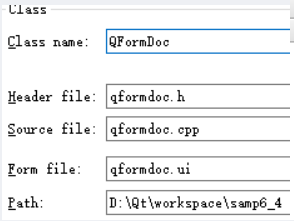
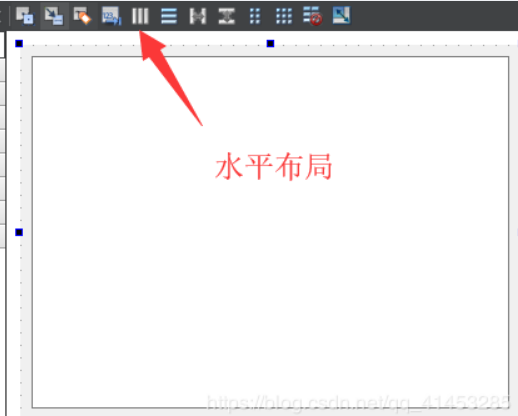
②类的初始化
class QFormDoc : public QWidget
{
Q_OBJECT
private:
QString mCurrentFile; //当前文件名
bool mFileOpened=false; //判断当前文件是否已打开,默认为未打开
public:
explicit QFormDoc(QWidget *parent = 0);
~QFormDoc();
void loadFormFile(QString &aFileName); //打开文件,并将文件内容读取plainTextEdit中
QString currentFileName(); //返回当前文件名
bool isFileOpened(); //判断文件是否已打开
void setEditFont(); //设置字体
void textCut(); //cut
void textCopy(); //copy
void textPaste(); //paste
private:
Ui::QFormDoc *ui;
};③相关函数的定义
//构造函数
QFormDoc::QFormDoc(QWidget *parent) :
QWidget(parent),
ui(new Ui::QFormDoc)
{
ui->setupUi(this);
this->setWindowTitle("New Doc"); //窗口标题
this->setAttribute(Qt::WA_DeleteOnClose);//关闭时自动删除(备注:不论是否设置此项,MDI在关闭时,都会删除窗口对象)
}//析构函数
QFormDoc::~QFormDoc()
{
QMessageBox::information(this,QStringLiteral("信息"),
QStringLiteral("文档窗口被释放"));//窗口关闭之后提示
delete ui;
}//打开文件,并将文件内容读取plainTextEdit中
void QFormDoc::loadFormFile(QString &aFileName)
{
QFile aFile(aFileName);
if(aFile.open(QIODevice::ReadOnly|QIODevice::Text))
{
//读取文件并讲内容放入plainTextEdit
QTextStream aStream(&aFile);
ui->plainTextEdit->clear();
ui->plainTextEdit->setPlainText(aStream.readAll());
aFile.close();
//根据文件名获取文件信息,将文件名设置MDI窗体的标题
mCurrentFile=aFileName;
QFileInfo fileInfo(aFileName);
QString str=fileInfo.fileName();
this->setWindowTitle(str);
mFileOpened=true;
}
}//返回当前文件名称
QString QFormDoc::currentFileName()
{
return mCurrentFile;
}//判断当前文件是否打开,打开返回true
bool QFormDoc::isFileOpened()
{
return mFileOpened;
}//设置plainTextEdit的梯子
void QFormDoc::setEditFont()
{
QFont font=ui->plainTextEdit->font();
bool ok;
font=QFontDialog::getFont(&ok,font); //打开字体设置窗体
ui->plainTextEdit->setFont(font);
}//对文档的剪切、复制、黏贴
void QFormDoc::textCut()
{
ui->plainTextEdit->cut();
}
void QFormDoc::textCopy()
{
ui->plainTextEdit->copy();
}
void QFormDoc::textPaste()
{
ui->plainTextEdit->paste();
}二、主窗体设计
①主窗体界面设计
主窗体中是一个MDI Area组件

因为要在主窗口调用刚才自己设计的MDI窗体类QFormDoc,所以加入下面的头文件
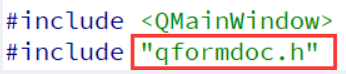
②Action设计
添加了以下的Action,作为主窗体的工具栏使用
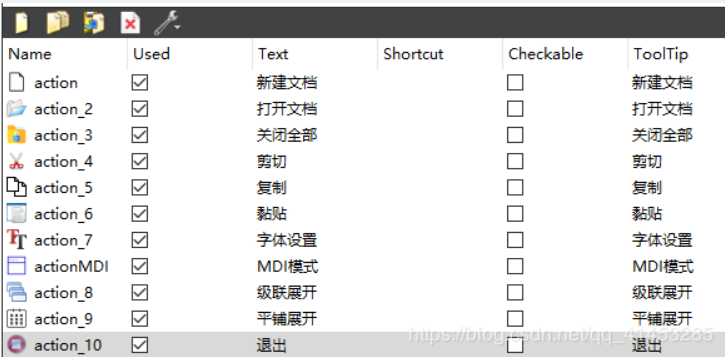
③构造函数
MainWindow::MainWindow(QWidget *parent) :
QMainWindow(parent),
ui(new Ui::MainWindow)
{
ui->setupUi(this);
this->setCentralWidget(ui->mdiArea); //让MDI Area组件填充满主窗口区域
this->setWindowState(Qt::WindowMaximized); //设置窗体最大化
//让工具按钮的文字处于图标的下方
ui->mainToolBar->setToolButtonStyle(Qt::ToolButtonTextUnderIcon);
}④新建文档按钮的触发函数

点击此按钮,在MDIArea中创建一个新的窗体
void MainWindow::on_actDoc_New_triggered()
{
QFormDoc *formDoc=new QFormDoc(this); //创建文档窗口对象
ui->mdiArea->addSubWindow(formDoc); //将文档窗口添加到MDI中
formDoc->show(); //显示MDI窗体
}⑤打开文档按钮的触发函数

点击此按钮,选择一个文档,并将文档的内容显示到MDIArea的窗体中
void MainWindow::on_actDoc_Open_triggered()
{
bool needNew=false; //是否需要新建子窗口
QFormDoc *formDoc;
if(ui->mdiArea->subWindowList().count()>0) //如有mdiArea组件中已经有窗口
{
formDoc=(QFormDoc*)ui->mdiArea->activeSubWindow()->widget();//获取当前鼠标所选中的窗口对象
needNew=formDoc->isFileOpened(); //needNew为false,表示不需要新建子窗口
}
else
needNew=true; //mdiArea组件中还没有窗口,需要新建
//打开一个文件
QString curPath=QDir::currentPath();
QString aFileName=QFileDialog::getOpenFileName(this,
QStringLiteral("打开一个文件"),curPath,
QStringLiteral("C程序文件(*.h *.cpp);;所有文件(*.*)"));
if(aFileName.isEmpty())
return;
if(needNew) //如果需要新建窗口,那么新建窗口
{
formDoc=new QFormDoc(this);
ui->mdiArea->addSubWindow(formDoc); //将新建的窗口变为当前的操作窗口
}
formDoc->loadFormFile(aFileName); //通过文件名加载文件内容
formDoc->show(); //显示窗口
ui->actCut->setEnabled(true);
ui->actCopy->setEnabled(true);
ui->actPaste->setEnabled(true);
ui->actFont->setEnabled(true);
}⑥关闭全部按钮的触发函数

点击此按钮,关闭MDI中所有窗体
void MainWindow::on_actCloseAll_triggered()
{
ui->mdiArea->closeAllSubWindows();//关闭全部子窗口
}⑦MDI模式按钮的触发函数

void MainWindow::on_actViewMode_triggered(bool checked)
{
if(checked)
{
ui->mdiArea->setViewMode(QMdiArea::TabbedView);//Tab多页显示模式
ui->mdiArea->setTabsClosable(true); //页面可关闭
//窗体不能够设置级联展开和平铺展开
ui->actCascade->setEnabled(false);
ui->actTile->setEnabled(false);
}
else
{
ui->mdiArea->setViewMode(QMdiArea::SubWindowView); //子窗口模式
//窗体可以设置级联展开和平铺展开
ui->actCascade->setEnabled(true);
ui->actTile->setEnabled(true);
}
}⑧级联展开、平铺展开按钮触发函数
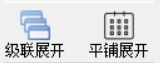
//窗体级联显示
void MainWindow::on_actCascade_triggered()
{
ui->mdiArea->cascadeSubWindows();
}
//窗体平铺显示
void MainWindow::on_actTile_triggered()
{
ui->mdiArea->tileSubWindows();
}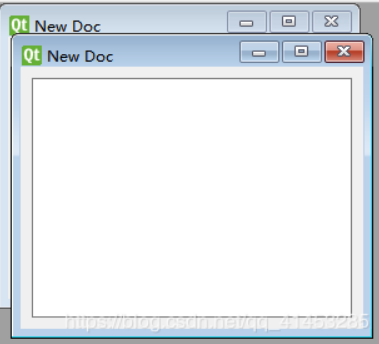
级联展开
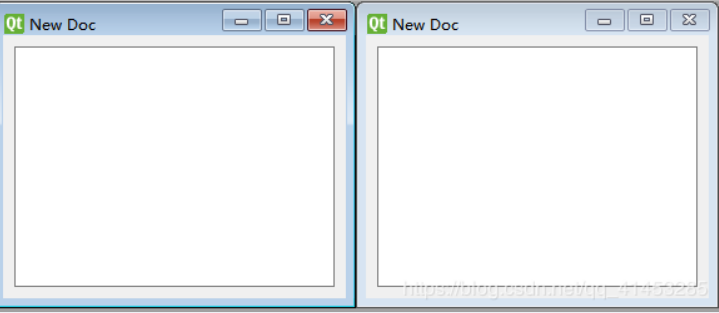
平铺展开
⑨其他按钮触发函数
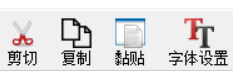
void MainWindow::on_actCut_triggered()
{
//获取当前的活动窗口
QFormDoc* formDoc=(QFormDoc*)ui->mdiArea->activeSubWindow()->widget();
formDoc->textCut();//剪切
}
void MainWindow::on_actFont_triggered()
{
QFormDoc* formDoc=(QFormDoc*)ui->mdiArea->activeSubWindow()->widget();
formDoc->setEditFont();
}⑩MDI的subWindowActivated信号函数
当前活动窗口切换时产生触发此信号函数,利用该信号函数可以在活动窗口切换时进行一些处理
void MainWindow::on_mdiArea_subWindowActivated(QMdiSubWindow *arg1)
{
if(ui->mdiArea->subWindowList().count()==0)//如果当前MDI中没有窗口了
{
//编辑按钮都不能使用
ui->actCut->setEnabled(false);
ui->actCopy->setEnabled(false);
ui->actPaste->setEnabled(false);
ui->actFont->setEnabled(false);
ui->statusBar->clearMessage();
}
else
{
//当窗口切换时,将当前活动的窗口打开的文件名显示到statusBar中
QFormDoc *formDoc=static_cast<QFormDoc*>(
ui->mdiArea->activeSubWindow()->widget());
ui->statusBar->showMessage(formDoc->currentFileName());
}
url 网址
http://www.skcircle.com/?id=978
Qt 的MDI 多文档窗口的更多相关文章
- 2015.12.14 MDI(多文档窗口结构)设置基本解决,折腾一天,部分解决存在已久的问题。但效果仍不如临时航线的MDI窗体结构。
创建从一个窗口弹出多个子窗口的结构叫MDI窗体结构 如果不按MDI结构管理,最简单的做法是: 在窗体A上添加菜单或按钮,在菜单或按钮事件中添加弹出B窗体代码: B b = new B(); b.sho ...
- 利用Qt Assistant 定制帮助文档
为了将Qt Assistant定制为自己应用程序的帮助文档浏览器.需要完成以下几步: 一.导入HTML格式的帮助文档 (1)首先,针对自己的应用程序创建HTML格式的帮助文档,请参见<Doxyg ...
- Word2003文档窗口分成上下两个独立的窗口
http://www.officezu.com/word/2003/index16.html 拆分窗口就是把一个Word2003文档窗口分成上下两个独立的窗口,从而可以通过两个Word2003文档窗口 ...
- 2.QT中操作word文档
Qt/Windows桌面版提供了ActiveQt框架,用以为Qt和ActiveX提供完美结合.ActiveQt由两个模块组成: A QAxContainer模块允许我们使用COM对象并且可以 ...
- 关于MDI多文档程序的一些思考
MDI程序的框架 客户窗口是一个预定义的窗口类(MDICLIENT),它是框架窗口的子窗口同时也是各个子文档窗口的父窗口.框架窗口和各个子文档窗口都是自定义的窗口类. MDI程序中的一些要点 窗口中的 ...
- MDI多文档窗体--在一个窗体中装载多个窗体
创建MDI窗体之前,首先要明确两个概念:父窗体和子窗体,在MDI窗体中,起到容器作用的窗体被称为“父窗体”, 可放在父窗体中的其他窗体被称为子窗体,也成为MDI子窗体.当应用程序启动时,首先会显示父窗 ...
- C#-Mdi多文档窗体及其子窗体的排列 ---ShinePans
MdiLayout枚举成员及说明 Casecade s全部Mdi层叠在父窗体 TileHorizontal 水平平铺 TitleVertical 垂直平铺 Form1.cs (mdi) using S ...
- Qt Style Sheets帮助文档 Overview
Qt Style Sheets are a powerful mechanism that allows you to customize the appearance of widgets, in ...
- C# Winfrom MDI(多文档界面)
1.首先设置父级Form1界面,只需要将该界面的IsMdiContainer属性设置为true: 2.设置按钮的事件来打开子级的窗口Form2,Form3等等: 3.在From1内设置一个容器pane ...
随机推荐
- 前端开发入门到进阶第一集【使用sublime快速编写Html和Css】
1,安装sublime编辑器,下载地址:http://www.sublimetext.com/3 2,要使用sublime的插件机制必须安装package control:https://packag ...
- python + Poium 库操作
1.支持pip安装 pip install poium 2.基本用法 from poium import PageElement,Page,PageElements# 1.poium支持的8种定位方法 ...
- 三分钟入门 InnoDB 存储引擎中的表锁和行锁
各位对 "锁" 这个概念应该都不是很陌生吧,Java 语言中就提供了两种锁:内置的 synchronized 锁和 Lock 接口,使用锁的目的就是管理对共享资源的并发访问,保证数 ...
- PAT乙级:1061 判断题 (15分)
PAT乙级:1061 判断题 (15分) 题干 判断题的评判很简单,本题就要求你写个简单的程序帮助老师判题并统计学生们判断题的得分. 输入格式: 输入在第一行给出两个不超过 100 的正整数 N 和 ...
- 如何反编译Python写的exe到py
参考链接: https://blog.csdn.net/qq_44198436/article/details/97314626?depth_1-utm_source=distribute.pc_re ...
- Laravel Ignition 2.5.1 代码执行漏洞(CVE-2021-3129)
影响范围 Laravel 框架 < 8.4.3 facade ignition 组件 < 2.5.2 poc git clone https://github.com/simonlee-h ...
- 数据库建模、面向对象建模>从零开始学java系列
目录 数据库建模 前置知识 使用PowerDesigner数据库建模设计 一对多CDM概念数据模型设计 多对多的PDM物理数据模型设计(针对mysql) PowerDesigner将不同的模型进行转换 ...
- Upload-labs 文件上传靶场通关攻略(下)
Upload-Labs靶场攻略(下) Pass-11 GET型传参,上传目录可设置,考虑00截断,在/upload/后添加1.php%00,即可上传 Pass-12 POST型传参,上传目录可设置,P ...
- 9419页最新一线互联网Android面试题解析大全
网上高级工程师面试相关文章鱼龙混杂,要么一堆内容,要么内容质量太浅, 鉴于此我整理了如下安卓开发高级工程师面试题以及答案帮助大家顺利进阶,下面进入正题: 一.Android相关 1.Activity ...
- 代码部署:使用 nginx 代理到云服务器 ( windows 系统)
在部署之前我们首先要了解什么是nginx,它又可以做什么 Nginx 是高性能的 HTTP 和反向代理的web服务器,处理高并发能力是十分强大的,能经受高负 载的考验,有报告表明能支持高达 50,00 ...
